|
Wij gaan beginnen met de les
Burning- Brulant/Branden-Branden
-Eigenschappen van materiaal: zet de voorgrondkleur op #831100=1 en zet de achtergrondkleur op #dddddd= 2
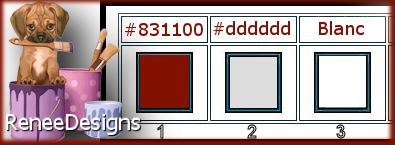
1. Open de achtergrondafbeelding ‘’Fond-
Burning- Brulant’’- Laag maken van de achtergrondlaag= Raster 1
2. Aanpassen- Vervagen- Gaussiaanse vervaging-Bereik op 15
3. Effecten- Insteekfilters–
Unlimited 2.0- ICNET-Filters- Noise Filters – Noizy
Zoom met deze instellingen: 61/19
4. Selecties-Aangepaste Selectie (S)-Rechthoek met deze instellingen 
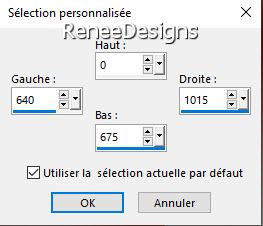
5. Selecties- Laag maken van de selectie
6. Effecten- Insteekfilters –
Unlimited 2.0- &<Bkg Designer sf10 I>- ALFs Border
Mirror Bevel met deze instellingen: 46 /64
7. Herhaal / Effecten-Insteekfilters
– Unlimited 2.0- &<Bkg Designer sf10 I>- ALFs Border
Mirror Bevel met deze instellingen 154/64

8. Effecten-Insteekfilters- Unlimited
– ICNET-Filter - Special Effects 1 – Shiver met deze instellingen: 105/0
9. Effecten-Insteekfilters –
Unlimited 2.0 – Scribe – Doughnutz zet de instelling op: 68
10. Activeer Gereedschap Toverstok /Tolerantie 0 en Doezelen op 5
- Klik in het grijze deel zie screen hier onder
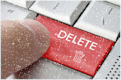 ( delete-klik 5 keer)
( delete-klik 5 keer)
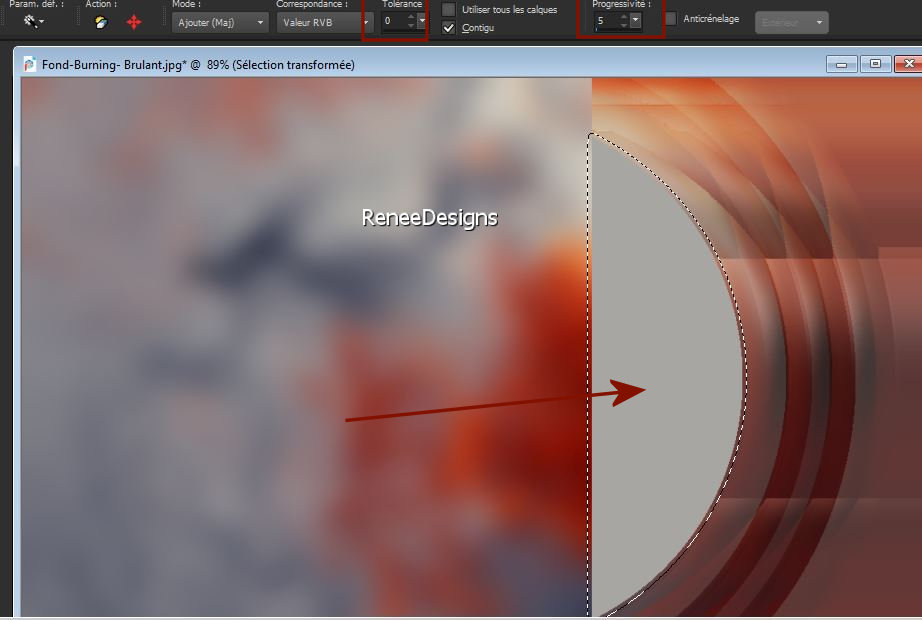

11. Effecten- Insteekfilters - Alien Skin EyeCandy 5 - Impact – Perspective
Shadow met onderstaande instellingen
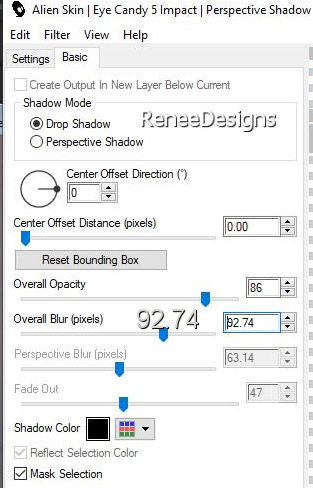
12. Effecten- Afbeeldingseffecten- Naadloze herhaling-Instelling / Naast elkaar
13. Effecten– Reflectie effecten -Roterende spiegel met onderstaande instellingen
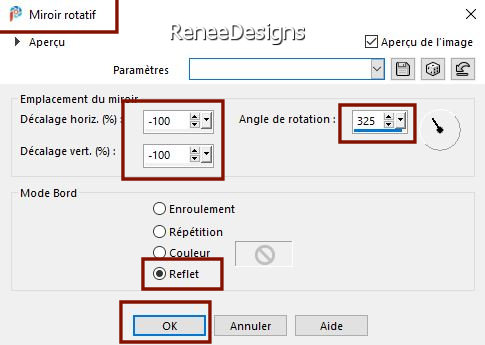
14. Effecten- Insteekfilters –
Unlimited 2.0 - Crescent Moon - FadeOut... met de standaard instellingen
15. Effecten- Insteekfilters – Carolaine & Sensibilty- CS-Linear – H met deze instellingen:
30/25/0
16. Lagen-Eigenschappen-zet de mengmodus op " Zacht Licht " en zet de laagdekking terug naar 89%
17. Open de tube ‘’ Tube-Burning-Image1’’ -Bewerken- Kopiëren- Activeer je werkje- Bewerken-Plakken als nieuwe laag
18. Druk op je letter K (selecteren) met deze instellingen
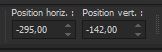 -
295/ -142 -
295/ -142
Druk de letter" M" om te deselecteren
- Laat de mengmodus op "Overlay staan en ook de laagdekking op 67 % laten staan
19. Open de tube ‘’Tube-Burning-Image2’’ -Bewerken- Kopiëren- Activeer je werkje- Bewerken-Plakken als nieuwe laag
20 Druk op je letter K (selecteren) met deze instellingen
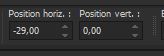 -29/
0 -29/
0
Druk de letter" M" om te deselecteren
-
21. Lagen-Eigenschappen-zet de mengmodus op " Overlay "
22. Open de tube ‘’Tube-Burning-Image3’’ -Bewerken- Kopiëren- Activeer je werkje- Bewerken-Plakken als nieuwe laag
23. Objecten –
Uitlijnen- Onder
24. Effecten- Insteekfilters-
Unlimited 2.0 - It@lian Editors Effect – Mosaico met deze instellingen:
135/52/127
25. Effecten- Insteekfilters – Medhi – Sorting Tiles met onderstaande instellingen
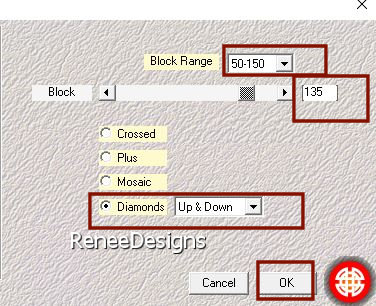
26. Effecten- Insteekfilters-Unlimited 2.0 -
&<Background Designers IV>- @Night Shadow met de standaardinstellingen
27. Effecten- Insteekfilters – Mura’s
Meister – Perspective Tiling met onderstaande instellingen
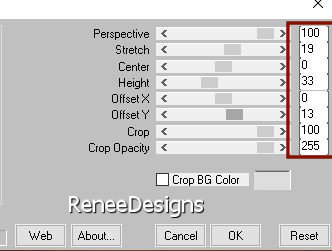
28. Selecties-Selectie laden/opslaan-selectie laden van af schijf en neem selectie: ‘Burning-1’’
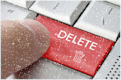 delete 2 keer
delete 2 keer
Selectie blijft actief !!!
29. Aanpassen- Vervagen-Radiaal vervagen met onderstaande instellingen
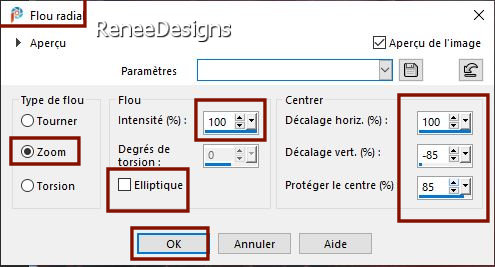
30. Effecten- Insteekfilters–
Unlimited 2.0 - Simple – Top Left Mirror
31. Effecten– Reflectie effecten – Weerspiegeling met onderstaande instellingen
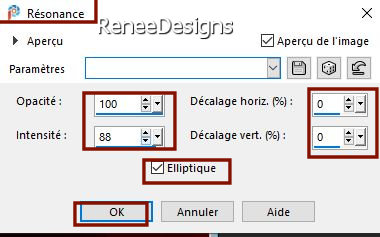
32. Effecten - Randeffecten – Accentueren
33. Lagen-Eigenschappen-zet de mengmodus op " Overlay "

34. Lagen- Nieuwe rasterlaag
35. Gereedschap Vlakvulling  -
vul de laag met de voorgrondkleur #831100=1 -
vul de laag met de voorgrondkleur #831100=1
36. Lagen- Nieuwe maskerlaag-Uit afbeelding en neem masker
‘’Narah_mask_0184’’

- Lagen- Dupliceren
- Lagen- Samenvoegen- Groep samenvoegen
37. Effecten- Insteekfilters - MuRa’s Meister – Pole Transform met onderstaande instellingen
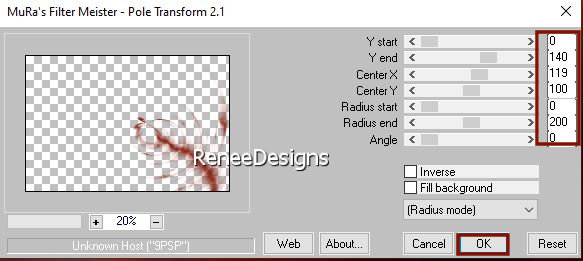
38. Effecten- Insteekfilters –
Unlimited 2.0 – Graphic Plus – Cross Shadow met onderstaande instellingen
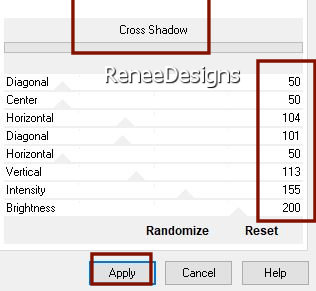
39. Open de tube ‘’Tube-Burning-Image4.’’-Bewerken- Kopiëren- Activeer je werkje- Bewerken-Plakken als nieuwe laag
40. Druk op je letter K (selecteren) met deze instellingen
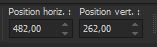 482/
262 482/
262
Druk de letter" M" om te deselecteren
41. Lagen-Eigenschappen-zet de mengmodus op " Hard Licht " en de laagdekking terug naar 75%
42. Open de tube ‘’Tube-Burning-Image
5’’ -Bewerken- Kopiëren- Activeer je werkje- Bewerken-Plakken als nieuwe laag
43. Druk op je letter K (selecteren) met deze instellingen
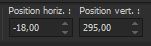 -18/ 295
-18/ 295
Druk de letter" M" om te deselecteren
44. Effecten- Insteekfilters- EyeCandy 7 – Fire
Als u dit filter niet heeft neem dan de afbeelding - ‘’ Tube-Burning-Image
5-avec-effet- flamme’"-en plak als nieuwe laag op je werkje en zet op de juiste plaats
- Ik heb ook een voorinstelling/preset voor het Eyecandy5 Nature filter toegevoegd "Preset effet flamme eye candy 5 ", wat een gelijkaardig effect geeft
Voor degene die het filter wel heeft: Effecten- Insteekfilters ''EyeCandy 7-Fire
'' met onderstaande instellingen
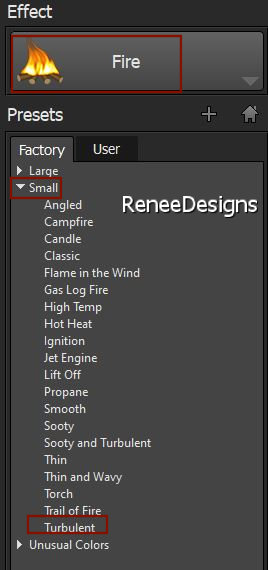 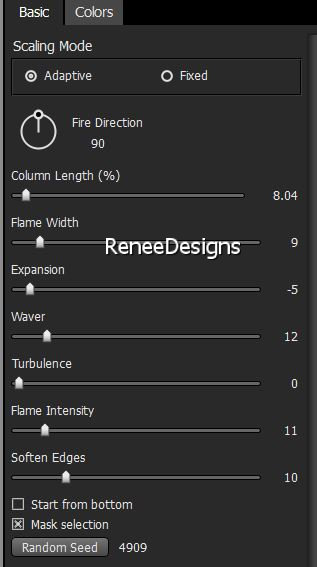
45. Open de tube ‘’Tube-Burning-Image
6’’ -Bewerken- Kopiëren- Activeer je werkje- Bewerken-Plakken als nieuwe laag
46. Druk op je letter K (selecteren) met deze instellingen
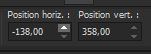 -138/358 -138/358
Druk de letter" M" om te deselecteren
47. Lagen- Schikken- Omlaag verplaatsen
48. Effecten- Insteekfilters – FMTile
Tools- Blend Emboss met de standaardinstellingen
- Activeer de bovenste laag in het lagenpalet
49. Open de tube ‘’Tube-Burning-Image
7’’ (texte)-Bewerken- Kopiëren- Activeer je werkje- Bewerken-Plakken als nieuwe laag
50. Objecten –Uitlijnen
– Rechts -Objecten –Uitlijnen – Boven
- Eigenschappen van materiaal: zet de voorgrondkleur op #ffffff=3 en zet de achtergrondkleur op #831100=
1
51. Lagen- Nieuwe rasterlaag
52. Selecties-Aangepaste Selectie (S)-Rechthoek met deze instellingen
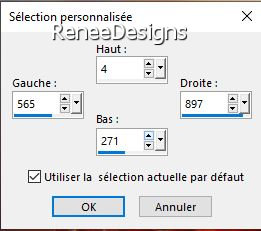
53. Activeer -Gereedschap Vlakvulling
 –
Dekking op 50% -vul de selectie met #ffffff=3 ( zet de vulemmer terug op 100 %) –
Dekking op 50% -vul de selectie met #ffffff=3 ( zet de vulemmer terug op 100 %)
54. Effecten –Textuur-effecten – Weefpatroon met deze instellingen-Kleur #831100=1
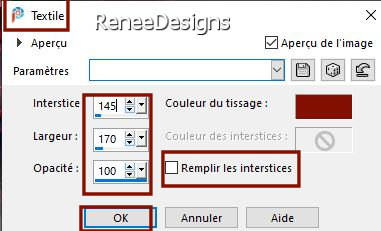
55. Effecten- Insteekfilters–
Unlimited 2.0 - &<BKg Designer sf10 II>- Hinzeberg's
Mirror 01- zet de instelling op: 14
56. Effecten- Insteekfilters- Unlimited 2.0 &<Bkg Designer sf10 I> - Cruncher zet de instelling op : 6/6
57. Lagen-Eigenschappen-zet de mengmodus op " Overlay "
58. Effecten- Insteekfilters – AAAFrame – Frame work met onderstaande instellingen
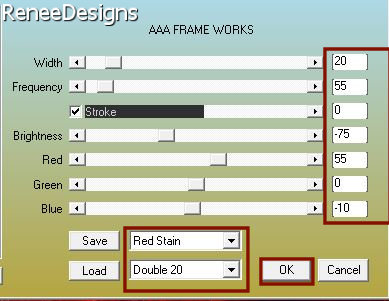

59. Lagen- Dupliceren
- Voorgrondkleur blijft op #ffffff=3 en de achtergrondkleur blijft op #831100= 1
60. Selecties-Selectie laden/opslaan-selectie laden van af schijf en neem selectie: ‘Burning-2’’
61. Effecten- Insteekfilters – Alien Skin Xenofex 2 –Burnt
Edges met onderstaande instellingen (Eventueel het effect aanpassen naar eigen wensen)
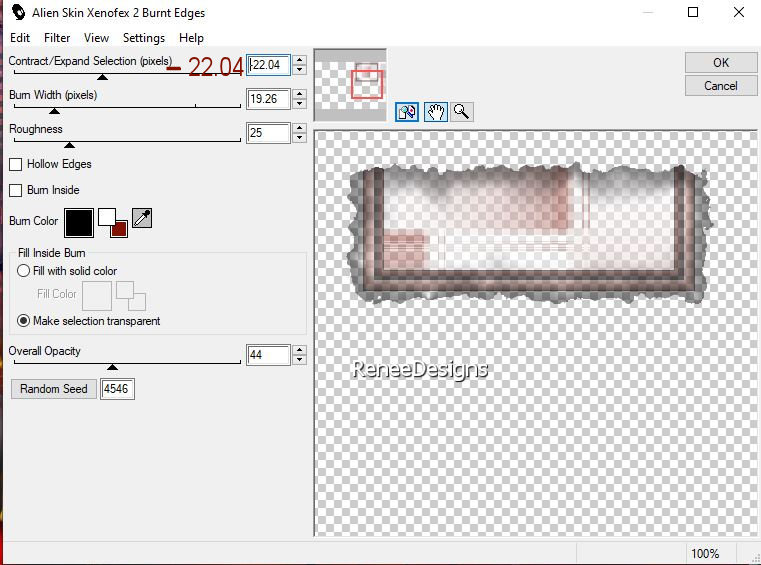
62. Lagen-Eigenschappen-zet de mengmodus op " Hard Licht "
-Activeer de laag er onder
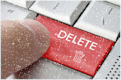

63. Effecten- 3 D effecten- Slagschaduw met deze instellingen:– 14/ 1 /82 /40 Zwart
64. Open de tube
– ‘’Renee-TUBES-Decembre-48.pspimage’’ -Afbeelding- Formaat wijzigen met 40 %
- Bewerken- Kopiëren- Activeer je werkje- Bewerken-Plakken als nieuwe laag
- Plaats zie grote afbeelding
65. Open de tube ‘’ Tube-Burning-Image
8’’ -Bewerken- Kopiëren- Activeer je werkje- Bewerken-Plakken als nieuwe laag
Plaats naar eigen smaak
66. Lagen samenvoegen -Zichtbare lagen samenvoegen.
Afbeelding- Randen toevoegen met 2 Pixels #831100=1
Afbeelding- Randen toevoegen met 20 Pixels Wit
Afbeelding- Randen toevoegen met 1 Pixel #831100=1
Afbeelding- Randen toevoegen met 50 Pixels Wit
67. Effecten-Insteekfilters - AAA Fame Foto met onderstaande instellingen
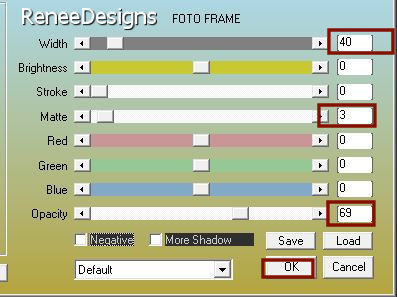
68. Open de tube "titre
"-Bewerken- Kopiëren- Activeer je werkje- Bewerken-Plakken als nieuwe laag en plaats
69. Lagen samenvoegen -Alle lagen samenvoegen.
70. Plaats het watermerk van Renée en jouw watermerk
Afbeelding- Formaat wijzigen met 90 % vinkje bij alle lagen .
Opslaan als JPG

Ik hoop dat jullie er net zoveel plezier mee hadden als ik met het schrijven van deze les
Renée
Deze les werd door Renée geschreven op 18/11/2021
Opgezet en Uitgegeven
in 2021
*
Elke gelijkenis met een andere bestaande les berust op puur toeval *
* Vergeet onze vertalers/tubers/testers niet te bedanken die achter de schermen werken.
Bedankt .
*
|


 Vertalingen
Vertalingen








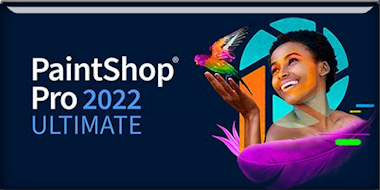
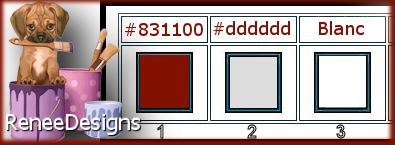
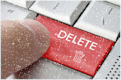 ( delete-klik 5 keer)
( delete-klik 5 keer) 



